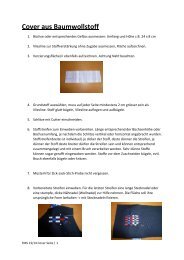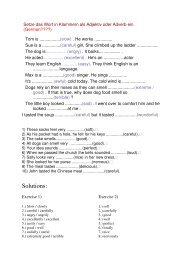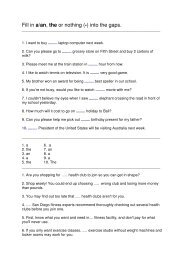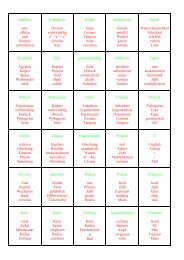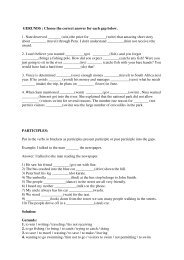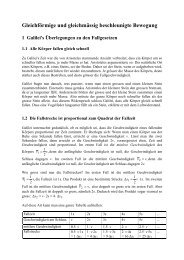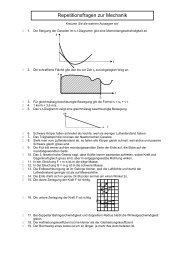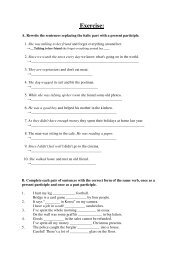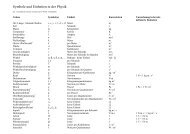ÜBUNGEN: GEOGEBRA 1. TEIL
ÜBUNGEN: GEOGEBRA 1. TEIL
ÜBUNGEN: GEOGEBRA 1. TEIL
Erfolgreiche ePaper selbst erstellen
Machen Sie aus Ihren PDF Publikationen ein blätterbares Flipbook mit unserer einzigartigen Google optimierten e-Paper Software.
<strong>ÜBUNGEN</strong>: <strong>GEOGEBRA</strong> <strong>1.</strong> <strong>TEIL</strong> Name: ……………………<br />
Im <strong>1.</strong> Teil interessieren wir uns nur für die geometrische Seite des Programms, die algebraische blenden wir<br />
aus. Dazu: � Ansicht: Häkchen entfernen bei Achsen, Koordinatengitter, Algebrafenster.<br />
1) Konstruktion mit Zirkel und Lineal<br />
Wie die griechischen Geometer wollen wir in dieser Übung in asketischer Selbstbeschränkung nur<br />
Zirkel und Lineal verwenden.<br />
a) Erzeugen Sie eine "Strecke zwischen zwei Punkten". Konstruieren Sie nun den Mittelpunkt dieser<br />
Strecke, indem Sie nur das Werkzeug "Kreis mit Mittelpunkt durch Punkt" und "Strecke zwischen zwei<br />
Punkten" wählen. Notieren Sie die Vorgehensweise.<br />
………………………………………………………………………………………………………………………<br />
………………………………………………………………………………………………………………………<br />
………………………………………………………………………………………………………………………<br />
b) Erzeugen Sie mit den gleichen Werkzeugen ein reguläres Sechseck. Blenden Sie alle Hilfslinien aus:<br />
Rechte Maustaste, "Objekt anzeigen" deaktivieren 1 . Man kann mit Shift+Klick mehrere Objekte<br />
anwählen und dann ausblenden.<br />
2) Seitenmitten im Viereck<br />
a) Zeichnen Sie ein beliebiges Viereck mit "Vieleck". Konstruieren Sie die Seitenmitten mit "Mittelpunkt"<br />
Wie man dies mit Zirkel und Lineal machen würde, wissen wir bereits und nehmen nun die Abkürzung.<br />
Verbinden Sie die Mittelpunkte reihum durch Strecken. Es entsteht ein Viereck. Um was für ein<br />
Viereck handelt es sich? Bewegen Sie die Eckpunkte und beobachten Sie!<br />
………………………………………………………………………………………………………………………<br />
b) Beweisen Sie die Vermutung aus a):<br />
………………………………………………………………………………………………………………………<br />
………………………………………………………………………………………………………………………<br />
………………………………………………………………………………………………………………………<br />
c) Konstruieren Sie in das innere Viereck ein weiteres Seitenmittenviereck. In welcher Beziehung steht<br />
es zum ersten Seitenmittenviereck bezüglich Form und Grösse?<br />
………………………………………………………………………………………………………………………<br />
………………………………………………………………………………………………………………………<br />
1 Ein Klick auf das Werkzeug "Objekte ausblenden/anzeigen" macht alle ausgeblendeten Objekte sichtbar. Klickt man auf ein anderes<br />
Werkzeug, so werden die Objekte wieder ausgeblendet. Während die Objekte sichtbar sind, lassen sie sich auswählen und bearbeiten.
3) Eulergerade<br />
Erzeugen Sie ein Dreieck und konstruieren Sie die drei Höhen. Nennen Sie den Schnittpunkt H (rechte<br />
Maustaste, "umbenennen"). Das Werkzeug Vieleck färbt automatisch das Innere. Unter<br />
"Eigenschaften" kann man den Füllgrad auf 0 stellen, dann verschwindet die Färbung.<br />
b) Bewegen Sie die Ecken. Unter welcher Bedingung befindet sich H ausserhalb des Dreiecks?<br />
………………………………………………………………………………………………………………………<br />
……………………………………………………………………………………………………………………<br />
c) Konstruieren Sie den Schnittpunkt M der Mittelsenkrechten und den Schnittpunkt S der Schwerlinien<br />
(=Seitenhalbierenden). Blenden Sie alle Hilfslinien aus.<br />
d) Bewegen Sie die Eckpunkte. Beschreiben Sie die gegenseitige Lage der Punkte H, S und M<br />
(Vermutung).<br />
………………………………………………………………………………………………………………………<br />
e) Die drei Punkte liegen auf einer Geraden. Man nennt sie die Eulergerade, nach dem berühmten Basler<br />
Mathematiker Leonhard Euler (1707 - 1783).<br />
Konstruieren Sie die Strecken HS und SM und lassen Sie die Länge dieser Strecken anzeigen mit<br />
"Abstand oder Länge". In welchem Verhältnis sind wohl sie beiden Zahlen?<br />
………………………………………………………………………………………………………………………<br />
f) Konstruieren Sie in demselben Dreieck den Inkreismittelpunkt Z (wie?) und den Inkreismittelpunkt Z'<br />
des Dreiecks, das durch die Seitenmittelpunkte aufgespannt wird. Liegen Z und Z' auch auf der<br />
Eulergeraden?<br />
………………………………………………………………………………………………………………………
4) Sehnenviereck<br />
a) Das einem Kreis einbeschriebene Viereck besteht aus vier Sehnen, deshalb nennt man es<br />
Sehnenviereck. Konstruieren Sie exakt diese Figur: "Kreis mit Mittelpunkt durch Punkt", dann Vieleck<br />
(verwenden Sie den Kreispunkt, der bei der Erzeugung des Kreises entsteht nicht als Vieleckspunkt).<br />
Mit "Winkel" lassen sich Winkel messen. Die Masszahl wird angegeben. Sie lässt sich bewegen.<br />
Achtung: Der Winkel wird immer im mathematisch positiven Sinn gemessen (Gegenuhrzeigersinn),<br />
deshalb muss man die Schenkel des Winkels in der richtigen Reihenfolge anklicken. Probieren Sie<br />
auch die andere Variante und beobachten Sie!<br />
b) Bewegen Sie die verschiedenen Eckpunkte auf dem Kreis. Bei welchen Bewegungen ändern sich die<br />
gemessenen Winkel?<br />
Formulieren Sie einen mathematischen Satz!<br />
………………………………………………………………………………………………………………………<br />
………………………………………………………………………………………………………………………<br />
5) Rechtecke<br />
a) Konstruieren Sie ein Rechteck ABCD, die Diagonale BD und ein inliegendes Rechteck A1BC1D1 wie in<br />
der Figur 2 . Arbeiten Sie mit Strecken, Parallelen und Senkrechten. Die Punkte A, B, C und D1 sollen<br />
beweglich sein. Blenden Sie die Hilfslinien aus. Damit beim Ausblenden der Hilfslinien nicht die ganze<br />
Figur verschwindet, müssen je nachdem Strecken über Geraden gelegt werden.<br />
b) Messen Sie die Seitenlängen und Berechnen Sie den Streckfaktor. Dazu gibt es zwei Möglichkeiten.<br />
Welche? Verhältniszahlen berechnen und anzeigen: � Ansicht � Algebrafenster ein (um die Namen<br />
zu sehen). Fährt man mit der Maus über die Liste, erscheint die Beschreibung, z. B. Strecke j1:<br />
Strecke [C, D]. Nun definiert man im Eingabefenster eine Variable, z. B. v und schreibt v = j_1/m_<strong>1.</strong><br />
v erscheint nun als berechnete Zahl in der Liste. Nun wählt man "Text einfügen" und schreibt ins<br />
Textfenster: "CD/C_1D_1 = " + v. Es erscheint der gewünschte Text, den man noch bewegen kann.<br />
………………………………………………………………………………………………………………………<br />
2 A1 erzeugt man durch umbenennen. Man muss A_1 eingeben. Der tiefe Strich wird mit Shift + "-" erzeugt.
6) Satz von Pappos<br />
a) Erzeugen Sie ein beliebiges Dreieck ABC. Erzeugen Sie zwei Punkte D und E und Parallelen zu je<br />
einer Seite, durch diese Punkte. Bezeichnen Sie den Schnittpunkt der Parallelen mit S. Erzeugen Sie<br />
die Punkte F und G auf diesen Parallelen. Konstruieren Sie die zwei Parallelogramme über den<br />
Dreiecksseiten. Erzeugen Sie die Gerade SC und parallel dazu AK und BL. Vervollständigen Sie die<br />
Figur wie abgebildet.<br />
K1 ist die Punktspiegelung von K an A.<br />
b) Die Punkte A, B, C, D, E und F sind frei beweglich, alle andern sind abhängig. Bewegen Sie die<br />
Punkte und beobachten Sie die Wirkung.<br />
Übrigens: Bewegt man F, so erzeugt man eine sogenannte Scherung des Parallelogramms FAHC.<br />
Der Flächeninhalt des Parallelogramms bleibt bei einer Scherung erhalten, denn:<br />
………………………………………………………………………………………………………………………<br />
Messen Sie mit dem entsprechenden Werkzeug die Flächeninhalte der drei Parallelogramme.<br />
Der Satz von Pappos 3 besagt nun folgendes:<br />
………………………………………………………………………………………………………………………<br />
………………………………………………………………………………………………………………………<br />
………………………………………………………………………………………………………………………<br />
Erzeugen Sie ein Textfenster und notieren Sie darin obigen Satz.<br />
Sichern Sie die Datei unter "6PapposVorname".<br />
c) Versuchen Sie durch Bewegen der günstigen Punkte, den Spezialfall des Satzes des Pythagoras zu<br />
illustrieren. Konstruieren Sie Hilfslinien, damit die Konstruktion präzise wird.<br />
Sichern Sie die Datei unter "6cPapposVorname".<br />
3 Pappos (latinisiert Pappus) von Alexandria war ein griechischer Geometer. Er lebte um 300 n. Chr. und war einer der letzten<br />
bedeutenden Mathematiker der Antike.
In den folgenden Übungen erfahren Sie unter anderem, wie man Konstruktionen animiert.<br />
7) Leiter<br />
a) Eine Leiter ist an eine Wand gelehnt und wird bewegt. Erzeugen Sie eine horizontale, etwa 15 cm<br />
lange Strecke. Konstruieren Sie das Lot im linken Endpunkt. Setzen Sie einen Punkt C auf die Strecke<br />
AB, der als Kreismittelpunkt eines Kreises mit 7 cm Radius dient ("Kreis mit Mittelpunkt und Radius").<br />
Vergrössern Sie den Radius auf 16 cm, damit die Figur wie abgebildet aussieht. Dazu Kreis<br />
auswählen � Eigenschaften � Definition, Zahl ändern.<br />
Konstruieren Sie die Leiter (Strecke) und ihren Mittelpunkt .<br />
b) Auf was für einer Bahn bewegt sich der Mittelpunkt M wohl, wenn C bewegt wird?<br />
Sie können die Bahn sichtbar machen, wenn Sie für M "Spur ein" aktivieren. Mit Befehl (Apfel) + F<br />
können Sie "auffrischen", d. h., die Spur löschen.<br />
………………………………………………………………………………………………………………………<br />
c) Sie können den Punkt C animieren, indem Sie ihn auswählen und die "+"-Taste oder "-"-Taste<br />
drücken, resp. gedrückt halten. Die Schrittweite lässt sich bei "Eigenschaften" von C einstellen<br />
(Schrittweite).<br />
Welchen Radius hat der entstehende Kreis? Weshalb?<br />
………………………………………………………………………………………………………………………<br />
d) Beweisen Sie formal, dass M einen Kreisbogen beschreibt. Führen Sie dazu Koordinaten ein, z. B.<br />
M(x / y), Ursprung in A(0 / 0), C(c / 0) und D(0 / d). Verwenden Sie Pythagoras.<br />
………………………………………………………………………………………………………………………<br />
………………………………………………………………………………………………………………………<br />
………………………………………………………………………………………………………………………<br />
e) Erzeugen Sie eine schöne Figur, indem Sie für die Strecke CD ebenfalls die Spur einschalten. Es<br />
entsteht eine sogenannte Hüllkurve 4 . Was für eine Kurve scheint es zu sein? Kann man das mit<br />
GeoGebra überprüfen?<br />
………………………………………………………………………………………………………………………<br />
4 Eine Hüllkurve ist eine Kurve, die jede Kurve einer Kurvenschar in einem Punkt berührt. Diese Punkte müssen eine Kurve bilden.<br />
Eine Kurvenschar aus Ursprungsgeraden oder aus parallelen Geraden z. B. hat keine Hüllkurve.
8) Simpsongerade<br />
a) Erzeugen Sie einen Kreis und schreiben Sie ihm ein Dreieck ABC ein (Konstruieren Sie die<br />
Dreiecksseiten als Geraden). Erzeugen Sie einen weiteren Punkt P auf dem Kreis. Fällen Sie die Lote<br />
von P auf alle Dreiecksseiten. Bezeichnen Sie die Lotfusspunkte mit Fa, Fb und Fc.<br />
b) Bewegen Sie die Punkte A, B, C und P. Welche gegenseitige Lage scheinen die drei Lotfusspunkte zu<br />
haben?<br />
………………………………………………………………………………………………………………………<br />
c) Um Ihre Vermutung aus b) besser sichtbar zu machen, konstruieren Sie eine Gerade durch zwei der<br />
drei Lotfusspunkte; der dritte scheint ebenfalls auf dieser Gerade zu liegen. Dies kann man auch<br />
beweisen. Diese Gerade heisst Simpson-gerade. Sie wurde 1799 vom schottischen Mathematiker<br />
William Simpson (1768 - 1843) entdeckt.<br />
9) Torus<br />
a) Erzeugen Sie mit dem Werkzeug "Kegelschnitt" fünf Punkte die etwa auf einem deformierten Kreis<br />
liegen. Es entsteht eine Ellipse 5 . Erzeugen Sie einen weiteren Punkt auf der Ellipse, den sie als<br />
Mittelpunkt für einen Kreis mit Radius 2 wählen.<br />
b) Aktivieren Sie den kreis und wählen Sie "Spur ein". Aktivieren Sie den Mittelpunkt und animieren Sie<br />
ihn mit der "+"-Taste. Die entstehende Figur kann als Bild eine räumlichen Objektes aufgefasst<br />
werden. Wie würden Sie diesen Körper beschreiben?<br />
………………………………………………………………………………………………………………………<br />
c) Das räumliche Objekt nennet man Torus. Nun noch eine Spielerei: Erzeugen Sie einen Punkt auf dem<br />
Kreis der eine Spur hinterlässt (Spur aus für den Kreis). Nun animieren Sie sowohl diesen Kreispunkt,<br />
als auch den Mittelpunkt. Interessant wird es, wenn der Kreispunkt schneller läuft (grössere<br />
schrittweite) als der Mittelpunkt. Die Spur lässt sich als Raumkurve (auf dem Torus) sehen.<br />
5 Liegen die fünf Punkte beliebig, so kann ausser einer Ellipse eine Parabel oder eine Hyperbel entstehen. Diese drei Kurven nennt<br />
man die Kegelschnitte. Sie entstehen, wenn man einen (Doppel-)Kegel mit einer Ebene schneidet.
10) Schieberegler<br />
Der Mond dreht um die Erde und diese um die Sonne. Wir stellen die Situation vereinfacht dar und<br />
wählen eigene Werte für die Grössenverhältnisse.<br />
a) Erzeugen sie einen "Kreis mit Mittelpunkt und Radius", wählen Sie Radius 5. Setzen Sie einen<br />
Kreispunkt, am besten "im Osten“. Wählen Sie "Schieberegler" und klicken sie an eine leere Stelle.<br />
Eine Dialogbox öffnet sich. Klicken Sie auf "Winkel" mit der Bezeichnung α, klicken Sie auf<br />
"Übernehmen". Der Schieberegler für α erscheint.<br />
Wählen Sie "Winkel mit fester Grösse " und klicken Sie auf den Kreispunkt dann auf den Mittelpunkt.<br />
Eine Dialogbox erscheint, die eine Zahl oder eine Variable erwartet. Wählen Sie α. Nun erscheint ein<br />
Kreispunkt, nennen Sie ihn Z. Mit dem Schieberegler kann man ihn auf dem Kreis bewegen. Man<br />
kann ihn auch animieren: Mit einem Rechtsklick auf den Schieberegler oder im Algebrafenster auf α<br />
öffnet sich das Kontextmenu. Dort aktivieren Sie "Animation ein". Unter "Eigenschaften" lässt sich die<br />
Art der Animation einstellen. Experimentieren Sie mit den verschiedenen Einstellungen, z. B.<br />
Zunehmend/Abnehmend/Wechselnd und mit Geschwindigkeit und Schrittweite.<br />
Die Animation lässt sich stoppen und starten mit den Symbolen im Graphikfenster unten links.<br />
b) Erzeugen Sie auf die gleiche Art um Z einen<br />
kleineren Kreis und einen weiteren<br />
Schieberegler für den Winkel β. P ist der<br />
abhängige Punkt auf diesem kleinen Kreis.<br />
Schalten Sie für P die Spur ein. Animieren Sie<br />
nun α und β.<br />
Experimentieren Sie mit unterschiedlichen<br />
Geschwindigkeiten und Richtungen.<br />
Wissen Sie, ob Erdbahn und Mondbahn<br />
gleichen Drehsinn haben?<br />
11) Calypso<br />
An der Herbstmesse findet man viele Bahnen, die unsern Körper durch die Lüfte schleudern oder<br />
sonst wie eigentümlichen Bewegungen aussetzen. Die Calypso ist einfach aufgebaut, aber die<br />
Bewegungen sind interessant. Auf einer schiefen, drehbaren Scheibe sind vier drehbare Kreuze<br />
montiert an deren Enden die Sitzgelegenheiten Montiert sind.<br />
Erzeugen Sie ein dynamisches Modell dieser Bahn und stellen Sie die Kurve dar (Spur 6 ), die eine<br />
Person durchläuft. Unten ist nur eines von vier Drehkreuzen eingezeichnet.<br />
6 Die eingestellten Geschwindigkeiten sind 2 und 2.8 bei einer Schrittweite von 1°.
12) Stangenkonstruktion<br />
a) "Bauen" Sie eine Stangenkonstruktion, bei der eine Kurbel k um einen Achsenpunkt M dreht und<br />
dadurch einen im Kurbelpunkt P angebrachten Stab mit fester (aber wählbarer) Länge d durch den<br />
Punkt S schleift. Erzeugen Sie den Kreis, P, k und S, dann einen Schieberegler d (Bereich von 0 bis<br />
20). Nun wählen Sie "Strahl durch zwei Punkte", nämlich P und S. Erzeugen Sie Q als Schnittpunkt<br />
des Kreises[P, d] und des Strahls. Erzeugen Sie die Strecke PQ und lassen sie die Hilfsobjekte<br />
verschwinden.<br />
b) Erzeugen Sie die Spur von Q und animieren Sie P (am einfachsten mit der + -Taste).Variieren Sie die<br />
Stablänge d, den Kreisradius und die Position des Punktes S. Was für Kurven entstehen? Skizzieren<br />
unten Sie einige! Gibt es eine, bei welcher Q eine fast gerade Strecke durchläuft?<br />
c) Nun lernen Sie ein sensationelles Werkzeug kennen! Wählen Sie "Ortslinie" und Klicken Sie auf Q,<br />
dann auf P. Die geduldig erzeugte Spur entsteht. Und nun der Hammer: Variieren Sie jetzt nochmals<br />
die Stablänge d, den Kreisradius und die Position des Punktes S. So macht es richtig Spass!<br />
Sehr wahrscheinlich finden Sie jetzt auch etwas schneller die Position, bei der Q tatsächlich eine fast<br />
gerade Strecke (senkrecht zu MS) durchläuft.<br />
d) Noch ein Werkzeug: Wählen Sie "Kontrollkästchen …" und klicken sie an eine leere Stelle. Eine<br />
Dialogbox öffnet sich. Wählen Sie eine sinnvolle Beschriftung und suchen Sie das Objekt<br />
Ortslinie[Q, P] in der Liste. Jetzt können Sie die Ortslinie beliebig ein- und ausschalten.
13) Peaucellier<br />
Mit der Entwicklung der Dampfkraft und vieler komplexer Maschinen richtete sich im Verlaufe der<br />
industriellen Revolution das Interesse der Techniker verstärkt auf die Übertragung kreisförmiger<br />
Bewegung in geradlinige Bewegung. Im Jahre 1864 veröffentlichte der französische General Charles-<br />
Nicolas Peaucellier eine Lösung, die exakt ist (im Unterschied etwa zu der in Aufgabe 12).<br />
Der sogenannte Inversor 7 besteht aus einer Kurbel der Länge r, vier kurzen Stäben der Länge s und<br />
zwei langen Stäben der Länge d. Alle Punkte sind Gelenke. A und B sind im Abstand r fixiert. Wird P<br />
bewegt, so beschreibt Q eine Gerade!<br />
a) Konstruieren Sie den Mechanismus wie unten dargestellt 8 . Beginnen Sie mit den drei Schiebereglern.<br />
b) Schalten Sie Spur ein für Q und animieren Sie P (mit der + - Taste). Q bewegt sich auf einer exakten<br />
Geraden!<br />
P darf nicht beliebige Positionen auf dem Kreis annehmen oder anders gesagt, der Winkel α = BAP<br />
darf aus mechanischen Gründen gewisse Werte nicht annehmen. Wählen Sie r = 3, s = 5 und d = 8<br />
und bestimmen Sie experimentell und durch Überlegung den unmöglichen Winkelbereich.<br />
Er beträgt: ……………………………<br />
(Bei dieser Einstellung sehen Sie auch das Problem der mechanischen Umsetzung: Die Belastung in<br />
der Gelenken kann sehr hoch sein.)<br />
c) Untersuchen Sie die Bahn von Q, wenn sich P nicht auf einem Kreis bewegt, sondern auf einer<br />
Geraden.<br />
Speichern Sie dazu das Dokument unter neuem Namen: 13c PeaucelierVorname und löschen Sie<br />
alles, ausser den Schiebereglern für s und d. Konstruieren Sie selbständig alles Weitere. Sie werden<br />
am Ende auch den Namen "Inversor" verstehen…<br />
Die Bahn von Q ist dann ……………………………………<br />
7<br />
Der Name Inversor kommt daher, dass die zugrunde liegende geometrische Idee von der "Inversion am Kreis" herrührt. Die "Inversion<br />
am Kreis" ist eine Abbildung des Kreisinnern auf das Kreisäussere.<br />
8<br />
Die Strecken sind im Bild angeschrieben mit s und d. Das können Sie weglassen, denn es ist etwas umständlich: Da s und d schon<br />
die Variablen für die Schieberegler sind kann man die Strecken nicht gleich anschreiben. Versucht man trotzdem die kurze Strecke in s<br />
umzubenennen, so ändert Geogebra alte s automatisch in s1 um. Man muss also ein Textfenster öffnen und "s" hineinschreiben und den<br />
Text von Hand platzieren. Schreibt man nur s, so wird der aktuelle Wert von s angezeigt.
14 ) Trigonometrische Funktionen<br />
In der Natur und im Alltag finden wir viele Prozesse, die sich in regelmässigen Abständen<br />
wiederholen: Herzschlag, Temperaturschwankungen während eines Tages, Drehen eines Rades,<br />
Schwingen eines Pendels, etc. Periodisch ablaufende Prozesse lassen sich graphisch darstellen mit<br />
Hilfe trigonometrischer Funktionen.<br />
a) Erstellen Sie einen Kreis mit Zentrum A(0/0) und Radius 1 (Einheitskreis) und einen Strahl auf der x-<br />
Achse von A nach B(7/0). Erzeugen Sie den Punkt C als Schnitt von Kreis und Strahl. Erzeugen Sie<br />
einen Schieberegler für einen Winkel α, tragen Sie den Winkel α von C aus auf dem Kreis ab (Winkel<br />
mit fester Grösse). Es erscheint automatisch ein Punkt C' auf dem Kreis. Erzeugen Sie den<br />
Kreisbogen zwischen C und C' (Kreisbogen mit Mittelpunkt zwischen zwei Punkten). Tragen Sie die<br />
Bogenlänge von A aus auf dem Strahl ab (Strecke mit fester Länge von Punkt aus). Färben Sie den<br />
Bogen und diese Strecke mit der gleichen Farbe. Konstruieren Sie nun eine Parallele zur x-Achse<br />
durch den Streckenendpunkt D und eine Parallele zur x-Achse durch C'. Der Schnittpunkt E hat nun<br />
die gleiche y-Koordinate wie C' (Per Definition ist dies der Sinuswert des Winkles α). Schalten Sie für<br />
E die Spur ein und animieren Sie a. Es entsteht eine Sinuskurve.<br />
Sichern Sie das Dokument unter dem Namen "14aTrigoVorname".<br />
Zur Kontrolle können Sie in der Eingabezeile den Befehl y = sin(x) eingeben. Geogebra zeichnet die<br />
Sinuskurve. Wenn Sie alles richtig gemacht haben decken sich die Spur und die Kurve.<br />
b) Der Cosinuswert des Winkles α ist per Definition die x-Koordinate von C'. Überlegen Sie sich, wie Sie<br />
die entsprechende Cosinuskurve konstruieren können. Tipp: Es genügt, einige Geraden zu<br />
konstruieren, insbesondere die erste Winkelhalbierende. Die Hilfslinien sind unten ausgeblendet.<br />
Sichern Sie das erweiterte Dokument unter dem Namen "14bTrigoVorname".<br />
c) Studieren Sie die Illustration auf der Titelseite Ihrer Formelsammlung und versuchen Sie, die<br />
Tangenskurve zu erzeugen. Sichern Sie das erweiterte Dokument unter dem Namen<br />
"14cTrigoVorname".
15) Werkzeuge erstellen: Zielscheibe, Pentagramm<br />
Geogebra liefert zwar sehr viele vordefinierte Werkzeuge, aber manchmal möchte man etwas ganz<br />
Spezielles. Auch das ist möglich mit "Neues Werkzeug erstellen". Bevor man aber das Werkzeug<br />
erstellen kann, muss eine Konstruktion vorhanden sein. Die unabhängigen Objekte können als<br />
Eingabeobjekte verwendet werden, die abhängigen als Ausgabeobjekte.<br />
a) Zuerst eine kleine Vorübung. Wir erstellen ein neues Werkzeug "Zielscheibe", das nach der Wahl von<br />
zwei Punkten, eine kleine Zielscheibe erzeugt.<br />
Erzeugen Sie einen "Kreis mit Mittelpunkt durch Punkt". Erzeugen Sie den Mittelpunkt zwischen den<br />
zwei Punkten und zwischen diesen nochmals die Mittelpunkte, dann ergänzen sie die "Zielscheibe"<br />
mit den drei inneren Kreisen. Blenden Sie Überflüssiges aus.<br />
Wählen Sie nun "Neues Werkzeug erstellen". Als Ausgabeobjekte wählen Sie die vier Kreise, als<br />
Eingabeobjekte die zwei Punkte. Als Name für das Werkzeug wählen Sie "Zielscheibe" und als<br />
Hilfetext: "Zentrum und Randpunkt". Klicken Sie auf "Fertigstellen". Achten Sie bei selbsterstellten<br />
Werkzeugen auf einen selbsterklärenden Namen und beim Hilfetext auf Eindeutigkeit.<br />
Nun erscheint das Werkzeug in der Werkzeugleiste. Wenn Sie das Werkzeug auswählen und zwei<br />
Punkte anklicken, so entsteht die ganze Zielscheibe!<br />
b) Wir erstellen ein neues Werkzeug "Pentagramm", das nach der Wahl von zwei Punkten (einer<br />
Diagonalen), ein Pentagramm erzeugt<br />
Die Diagonalen im Pentagon (regelmässiges Fünfeck) schneiden sich gegenseitig im goldenen<br />
Schnitt. Dieser Satz erlaubt uns die Konstruktion eines Pentagramms.<br />
Wie man eine Strecke im goldenen Schnitt teilt, entnehmen Sie folgender Konstruktion: S teilt AB im<br />
goldenen Schnitt (M ist Mittelpunkt von AB).<br />
Führen Sie diese Konstruktion aus und ergänzen Sie sie zu einem Pentagramm (fünfzackiger Stern,<br />
resp. die Diagonalen im Pentagon). Hinweis: Die Lage von A und B im fertigen Pentagramm sehen Sie<br />
in der Figur unten.<br />
Erstellen Sie nun das Werkzeug "Pentagramm" indem Sie A und B als Eingabeobjekte wählen und die<br />
fünf Strecken als Ausgabeobjekte. Formulieren Sie einen sinnvollen Hilfetext.
c) Mit diesem Werkzeug sollte es nun einfach sein, folgende Figur zu erzeugen. Beachten Sie: Wenn Sie<br />
z. B. zwischen P und Q ein Pentagramm einfügen, so liegt seine Spitze R genau in einem<br />
Kreuzungspunkt zweier Diagonalen des grösseren Pentagramms.<br />
!<br />
Nun noch ein paar Aufgaben, die nur mit Blatt und Stift gelöst werden:<br />
d) Eine Strecke ist im goldenen Schnitt geteilt, wenn der lange Teil zum kurzen sich gleich verhält, wie<br />
die ganze Strecke zum langen Teil.<br />
Das Verhältnis Majorant (langer Teil) zu Minorant (kurzer Teil) wird mit Φ (Phi) bezeichnet und beträgt:<br />
1+ 5<br />
Φ = .<br />
2<br />
Zeigen Sie durch eine entsprechende Rechnung, wie man diese Zahl findet.<br />
Hinweis: Wenn Sie als Einheit den längeren Teil wählen und die ganze Strecke mit x bezeichnen, so<br />
ergibt sich x = ……………<br />
e) Zeigen Sie durch eine entsprechende Rechnung, dass die Konstruktion in b) richtig ist.<br />
f) Vergleichen Sie die Flächeninhalte des kleinsten und des grössten Pentagramms in der Figur von c).<br />
Berechnen Sie den Anteil, des kleinsten am grössten (exakt und als gerundete Prozentzahl).